开机自动拨号上网win7 win7自动拨号连接上网的设置步骤
在现代社会互联网已经成为我们生活中不可或缺的一部分,与此同时随着科技的不断发展,我们可以通过各种设备轻松地接入网络。而在Windows 7操作系统中,开机自动拨号上网则是一项非常方便的功能。通过简单的设置步骤,我们可以实现开机后自动连接互联网的便利。下面将为大家介绍具体的设置方法。
一:首先进入桌面,在左下角的开始搜索框中输入ncpa.cpl,按回车确认,如下图:
拨号上网系列软件最新版本下载 1.60MB宽带拨号上网软件立即下载
1.60MB宽带拨号上网软件立即下载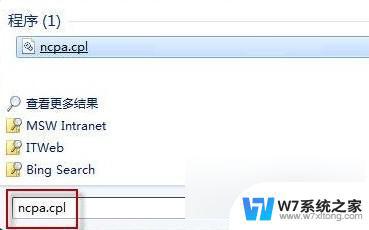
二:之后我们将找到宽带连接,然后我在刚才设立的连接图标上。右击鼠标,选择创建快捷方式,之后会提示你是否把快捷方式放在桌面选“是”,再次右击鼠标选择属性,如下图:
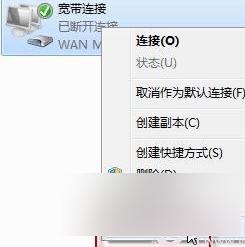
之后在选项标签中,确认提示名称、密码、凭证等这个选项前没有打勾,然后,点击确定,如下图:
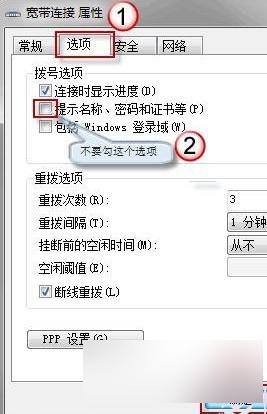
三:在桌面上找到刚才建立的宽带连接快捷方式,选择复制。然后从桌面 开始 - 选择所有程序,如下图:
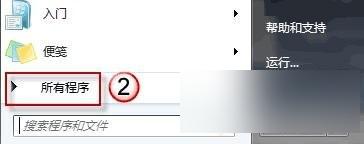
在所有程序中找到“启动”,然后选择“打开所有用户”如下图:
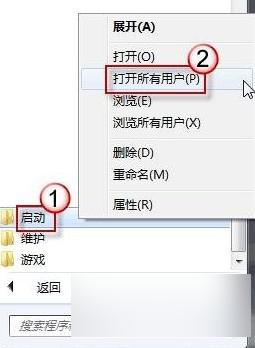
四:最后在打开的启动界面中选择粘帖刚才复制的桌面上的宽带连接快捷方式即可。如下图:
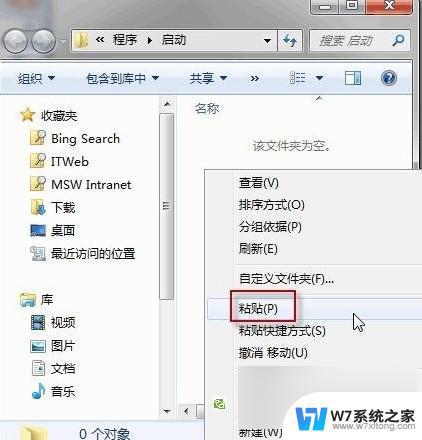
到这里win7系统的自动拨号连接上网就已经全部设置完成了,下次开机电脑就可以自动实现拨号上网了。其实大家也可以看到以上操作方式主要运用到了启动管理项目,也就是将创建好的宽带连接方式放置于所有用户的启动文件中。电脑开机会自动运行启动文件夹下的所有程序,这就实现了自动连接的目的。
以上就是开机自动拨号上网win7的全部内容,碰到同样情况的朋友们请参照小编的方法来处理,希望能够对大家有所帮助。
开机自动拨号上网win7 win7自动拨号连接上网的设置步骤相关教程
-
 win7开机软件自启动设置 win7怎样添加开机自动启动程序
win7开机软件自启动设置 win7怎样添加开机自动启动程序2024-02-25
-
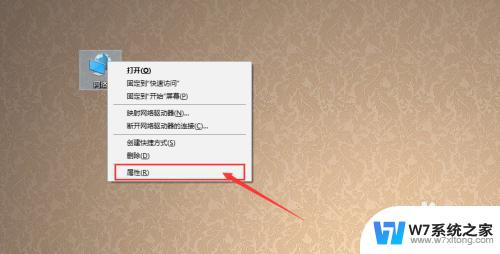
-
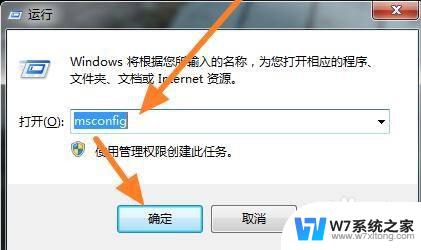 开机自启动的软件在哪里关闭win7 win7系统如何关闭软件开机自启动步骤
开机自启动的软件在哪里关闭win7 win7系统如何关闭软件开机自启动步骤2024-02-15
-
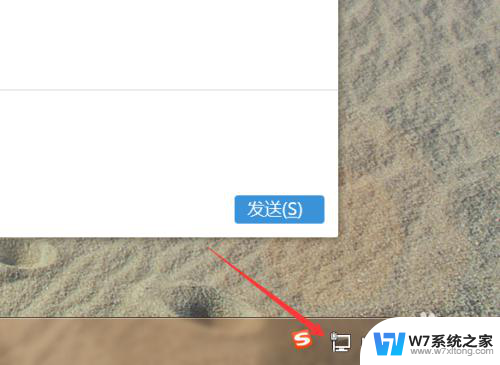 win7系统连接网络 win7系统连接网络步骤
win7系统连接网络 win7系统连接网络步骤2024-08-14
win7系统教程推荐
- 1 win7网络共享文件 Win7如何在局域网内共享文件
- 2 win7怎么激活windows win7系统激活工具
- 3 window 7系统开机密码忘了怎么办 win7系统忘记管理员密码怎么办
- 4 win7屏幕刷新率怎么调 Win7屏幕刷新率设置步骤
- 5 windows7电脑蓝屏怎么办 win7电脑蓝屏解决方法
- 6 win7旗舰版是32位吗 Win7 64位和32位性能区别
- 7 windows 7截屏快捷键 Win7系统怎么用快捷键截图教程
- 8 win7怎样关闭自动更新系统 Win7系统如何手动关闭自动更新
- 9 win7可以连接共享打印机吗 win7共享打印机连接教程
- 10 添加win7电脑共享的打印机 win7共享打印机连接教程